插画制作,在PS中建一个艺术马插画
添加脏背景。
在渐变地图图层上添加新图层(图层>新建>图层或Shift + Ctrl + N)。图层不透明度为10%。图层名称飞溅。
现在使用自定义画笔,并使背景变脏J
此图层设置为不透明度100%。

接下来,我们将添加一个级别调整图层(图层>新的调整图层>级别)。
这里是设置:

接下来,我们将添加一个亮度/对比度调整图层(图层>新的调整图层>亮度/对比度)。
这里是设置:


在这一步,我们将创建线。为此,我将使用Root图片。文件夹资源/ Root.psd
现在使用液化(过滤/液化)。
画笔设置。

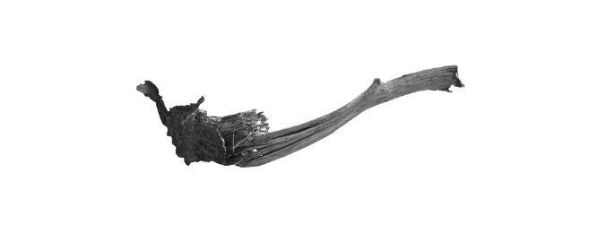
脚步。


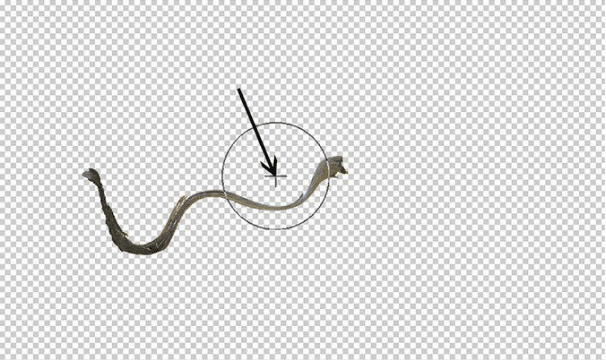



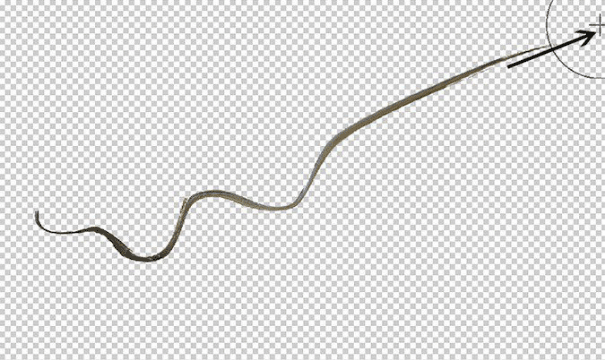
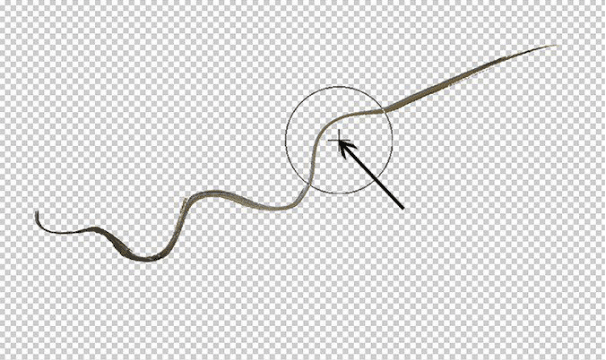
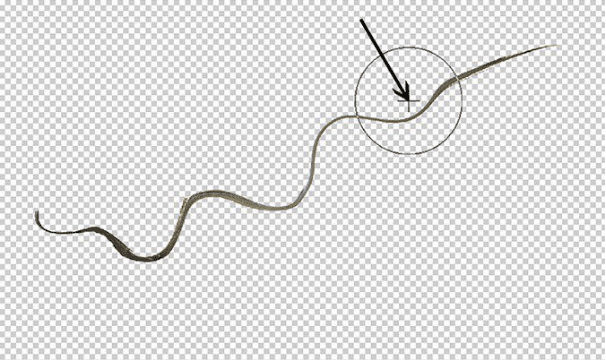
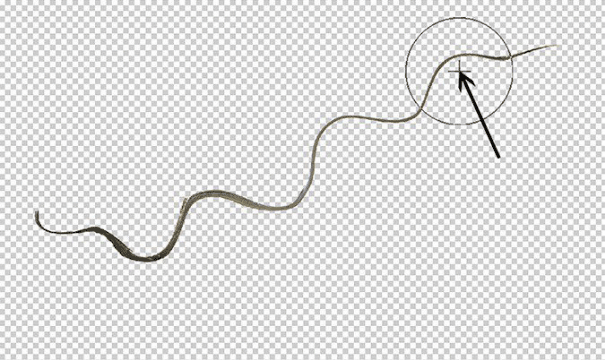
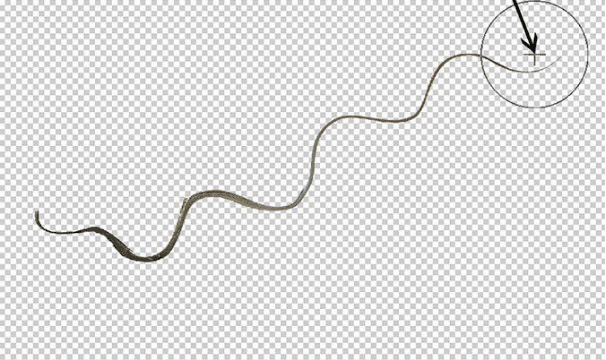

现在我们准备在图像中添加一些行。
脚步
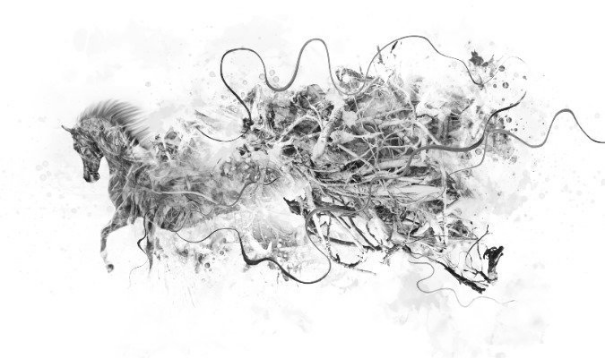
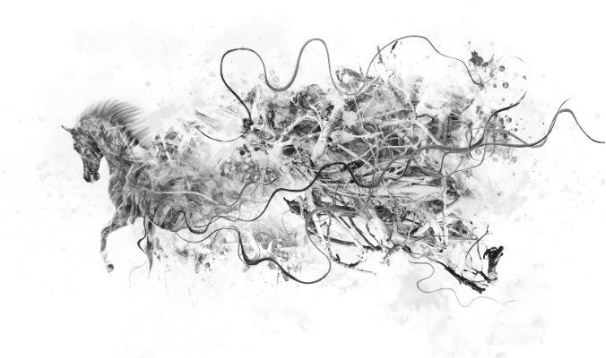
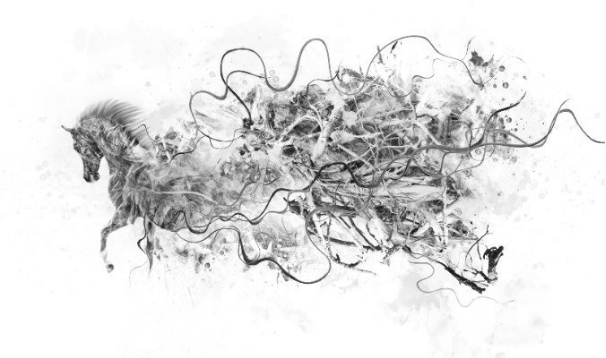

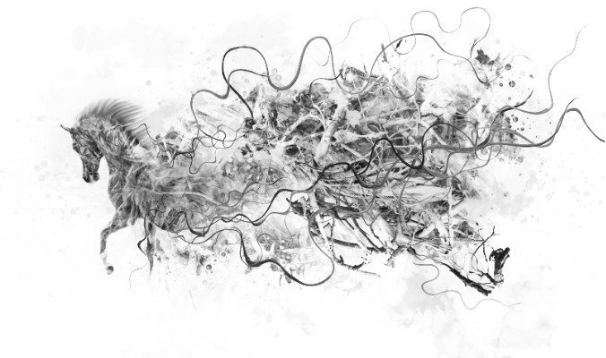
在这个阶段层结构。

添加一些颜色的时间,首先我将使用颜色查找(图层>新的调整图层>颜色查找)。
设置:
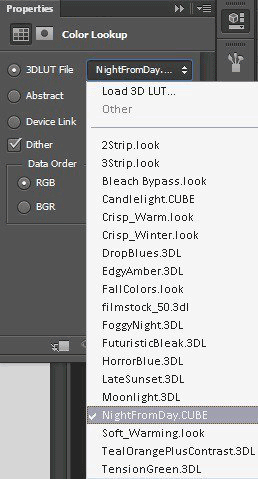

使用巨大的软刷和黑色#000000在图层蒙版上绘制。画笔不透明度50-70%

在颜色查找图层上,通过转到图层>新建调整图层>渐变映射添加渐变映射图层。
图层设置为“颜色灼伤”,“不透明度”10%
使用这个渐变。


以上渐变地图创建关卡调整图层(图层>新建调整图层>关卡)
设置:

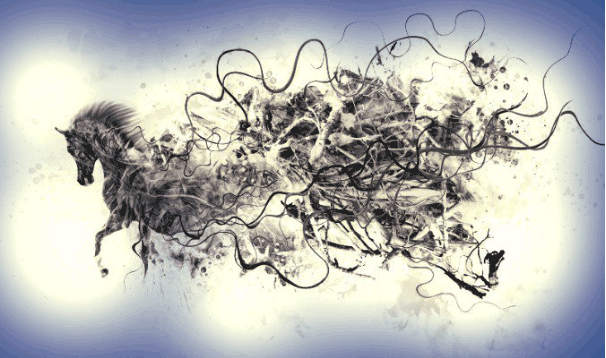
使用巨大的软笔刷,并在图层蒙版上用黑色#000000绘制图像中心。画笔不透明度30-50%
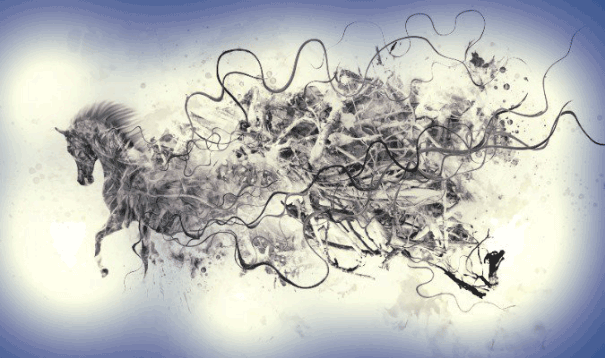
在上面添加新图层(图层>新建>图层或Shift + Ctrl + N)。混合模式颜色,不透明度50%
使用巨大的笔刷和颜色#7c59e0。

在上面添加新图层(图层>新建>图层或Shift + Ctrl + N)。混合模式线性减淡。
使用巨大的软刷和马腿涂料,颜色#faf4da。
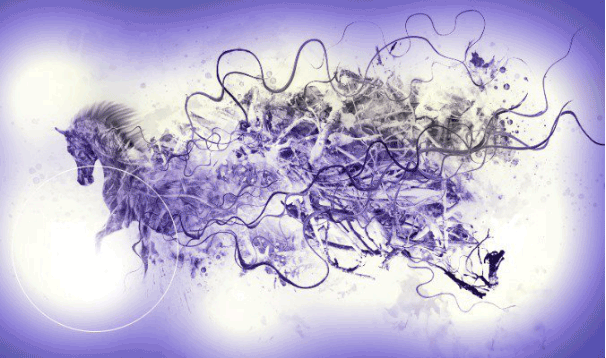
现在我想让边框变暗。
在上面添加新图层(图层>新建>图层或Shift + Ctrl + N)。混合模式减法。
使用巨大的软笔刷和颜色#eae2d4绘制边框。刷不透明度10-20%

在上面添加固体彩色图层(图层>新填充图层>纯色)图层混合模式设置为变暗,图层不透明度70%,颜色#f6ff68

使用巨大的软笔刷,并在图层蒙版上用黑色#000000绘制图像的底部。画笔不透明度30-100%
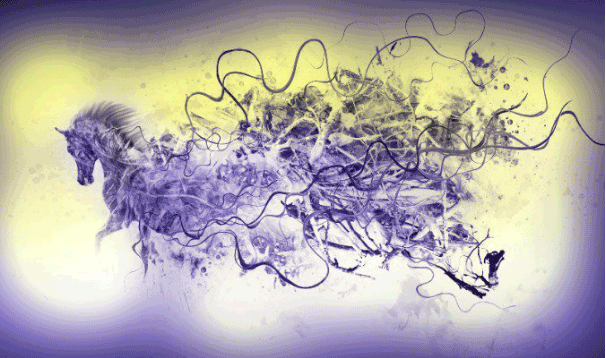
在上面添加新图层(图层>新建>图层或Shift + Ctrl + N)。混合模式颜色。
使用巨大的软笔刷和图像的颜色#291988的顶部。刷不透明度50%。
如果你使用橡皮擦工具(E)。





























